WordPress Sitesi Yeni Ana Bilgisayara Nasıl Taşınır?
Yayınlanan: 2022-08-04WordPress sitesini yeni hosta taşımak istediğinizde aklınıza pek çok teknik şey gelebilir. Ama gerçek şu ki, çoğu insanın düşündüğü kadar kritik değil.
WordPress'i bir barındırma sitesine kurduysanız, site geçişini birkaç basit adımda yapabilirsiniz.
Siteyi yeni bir barındırmaya taşımanın farklı yolları vardır. Burada herhangi bir veri kaybetmeyeceğiniz yöntemi göstereceğim. Ayrıca, tüm süreci takip etmesi kolay basit adımlarla açıkladım.
Öyleyse başlayalım!
WordPress için Güvenilir Bir Barındırma Seçin
Bir WordPress web sitesini yeni bir ana bilgisayara taşımaya çalışırken, gelecekte kötü hizmet nedeniyle siteyi tekrar taşımak zorunda kalmamak için güvenilir bir barındırma sağlayıcısı seçmelisiniz. Farklı barındırma hizmeti sağlayıcılarının, WordPress web siteleri için özel barındırma planları vardır. Bunlardan birini seçerseniz, siteyi yeni barındırmada tutmanız kolay olacaktır.
Şimdi siteniz için en iyi WordPress barındırma hizmetini seçin ve bir tanesini tamamlamadan önce fiyatlandırmayı, özellikleri ve destek sistemini kontrol edin. İşte denemeniz gereken bazı popüler seçenekler -
- site alanı
- Kinsta
- mavi ana bilgisayar
- A2 Barındırma
- Hostinger
Bu web barındırma sağlayıcılarının her birinin WordPress için farklı paketleri vardır. Fiyatlandırma ve paketlemeyi gözden geçirin ve gereksinimlerinize göre birini seçin.
WordPress yeni ana bilgisayara nasıl taşınır
Bir WordPress sitesini taşımanın temel olarak üç farklı yolu vardır: WordPress sitesini bir barındırma sağlayıcısı yardımıyla taşımak, WordPress'i bir taşıma eklentisi kullanarak taşımak ve WordPress'i manuel olarak yeni c paneline taşımak.
Burada ilk iki yöntemi takip etmesi kolay olduğu için paylaştım.
Barındırma sağlayıcısı tarafından WordPress web sitesini taşıyın
WordPress sitenizi yeni bir ana bilgisayara taşımanın en kolay yolu, yenisinden sizin adınıza yapmasını istemektir. Örneğin, yeni barındırma hizmeti sağlayıcınız olarak Bluehost'u seçtiyseniz, onlardan mevcut siteyi taşımasını isteyebilirsiniz. Tüm geçişi herhangi bir veri kaybı olmadan gerçekleştireceklerdir. Ayrıca site yayında olacaktır.
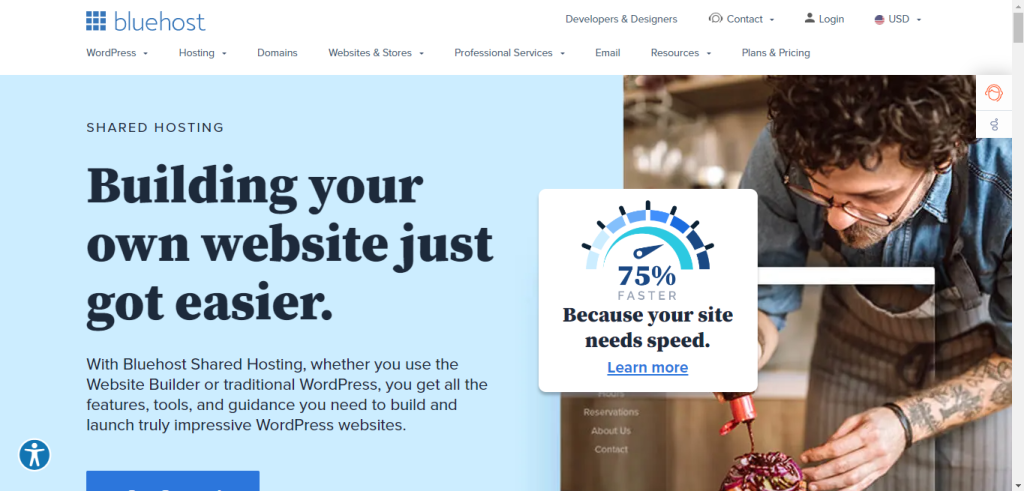
Bazı tanınmış barındırma şirketleri, geçiş hizmetini ücretsiz olarak sunar. Bu, barındırma sağlayıcınızın böyle bir seçeneği varsa, herhangi bir sorumluluk almanız gerekmeyeceği anlamına gelir. Ancak bazı durumlarda taşıma hizmetini alırsınız ancak bu bir ücret gerektirir. Ücretsiz veya ücretli olsun, barındırma sağlayıcısı WordPress sitenizi taşıyabilirse teklifi almalısınız. Zamandan tasarruf etmenize yardımcı olacaktır.
WordPress sitesini bir geçiş eklentisi ile taşıyın
Barındırma sağlayıcısından WordPress geçişini yapmasını isteme konusunda rahat değilseniz, geçiş eklentisini kullanarak bunu kendiniz yapabilirsiniz. Bu yöntemde, WordPress sitesini manuel olarak yeni bir ana bilgisayara nasıl taşıyabileceğinizi paylaşacağım.
Piyasada farklı geçiş eklentileri mevcuttur. Ancak kullanım kolaylığını göz önünde bulundurarak, All-in-One WP Migration WordPress eklentisine gidebilirsiniz.
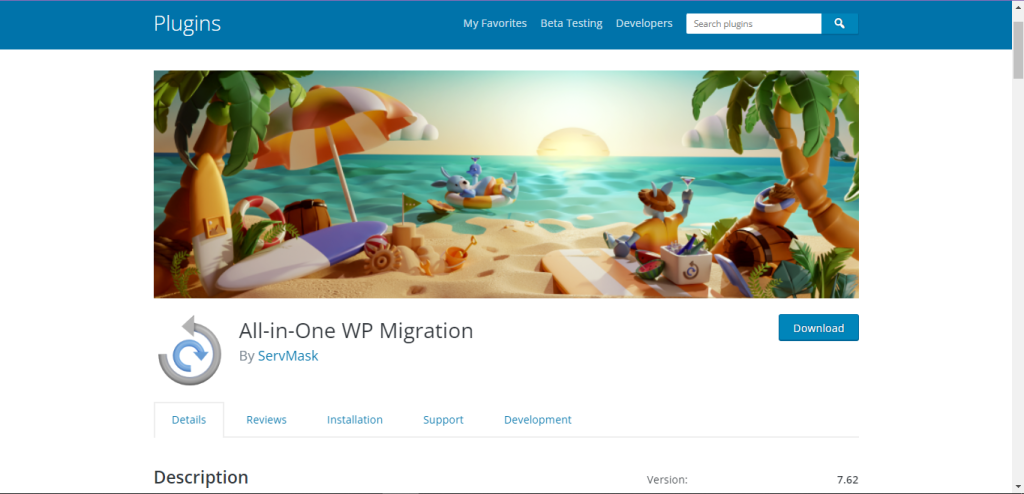
4 milyondan fazla aktif kuruluma sahip WordPress için popüler bir geçiş eklentisidir. Bu eklenti, geçiş sürecinde size rehberlik edecektir.
Adım 1: Eklentiyi Kurun
İlk adımda eklentiyi yüklemeniz gerekiyor. All-in-One WP Migration eklentisini indirin ve mevcut web sitenize yükleyin. Şimdi eklentiyi arka uçtan etkinleştirin ve mevcut tüm seçenekleri göreceksiniz.
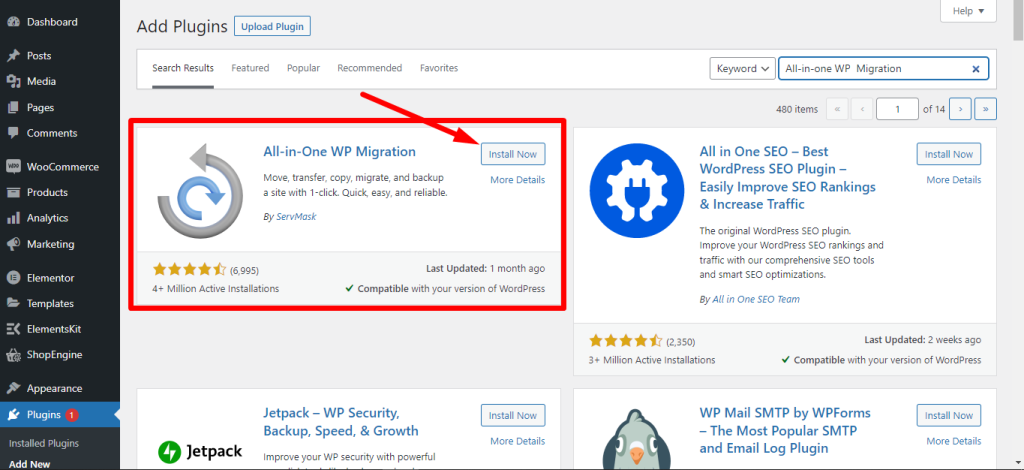
Eklentiyi kurarken, WordPress sürümünüzün geçiş eklentisi ile uyumlu olup olmadığını gösterecektir. Sitenizin WordPress sürümü 3.3 ile 6.0 arasındaysa ve PHP sürümü 5.2.17 ile 8.1.6 arasındaysa ilerleyebilirsiniz. WordPress veya PHP'nin eski bir sürümünü kullanıyorsanız, en yenisine gitmelisiniz.

Adım 2: Veritabanını dışa aktarın ve indirin
Eklentiyi kurduktan sonra, WordPress sitesinin verilerini indirmek için eklentinin kontrol paneline gidin. Verileri dışa aktarmak için All-in-One WP geçiş eklentisi > Dışa Aktar'a gidin. Şimdi veritabanından bulmak için root'u seçin ve ardından verileri indirirken tüm dosyaları değiştirebilmesi için admin'i seçin.
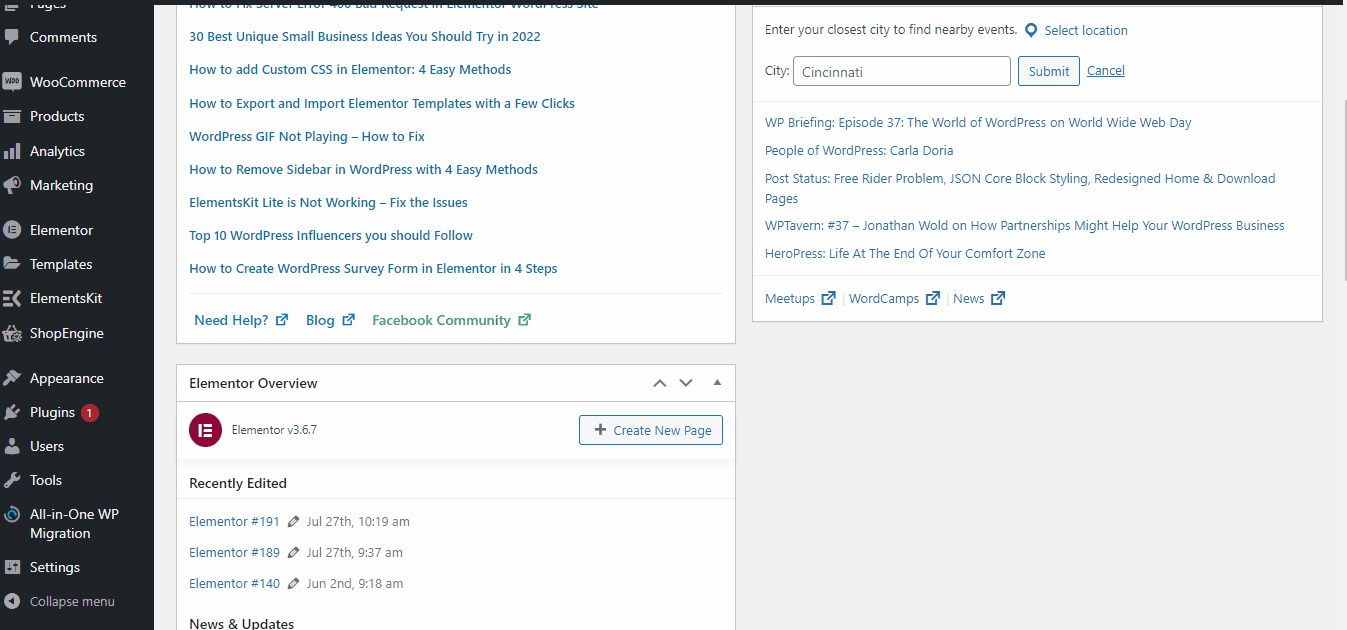
Bu eklenti, verileri nereye aktaracağınızı ve kaydedeceğinizi seçebileceğiniz birden fazla seçenek sunar. Örneğin, Google Drive, Dropbox, Amazon S3, Onedrive ve daha fazlasını seçebilirsiniz. Ancak, verileri doğrudan bilgisayarınıza bir dosya olarak indirebilirsiniz.
3. Adım: İsterseniz verileri filtreleyin
Site verilerini indirirken gelişmiş seçeneklerden veri türünü filtreleyebilirsiniz. Siteniz bir sonraki web siteniz için gerekli olmayan veriler içeriyorsa, bunları filtreleyebilirsiniz.
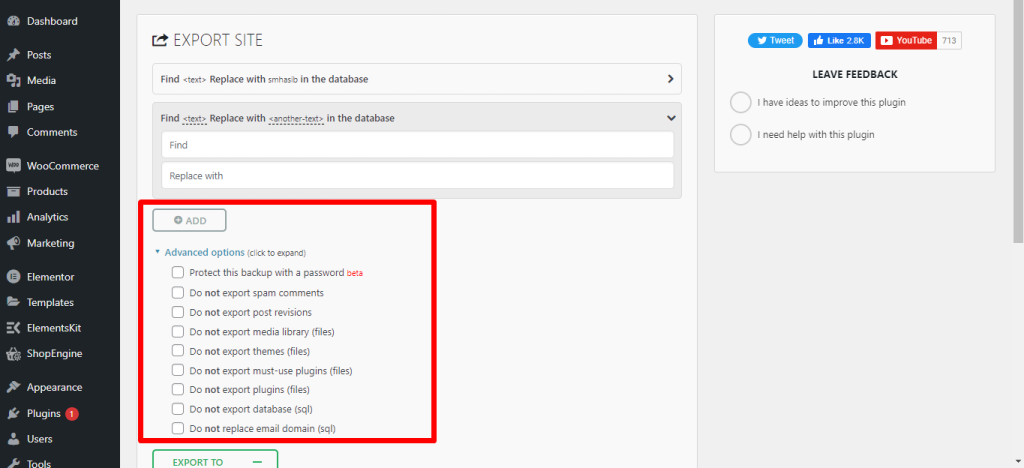
Birden fazla filtre mevcuttur. İstenmeyen yorumları, sayfa revizyonlarını, tema dosyalarını ve daha fazlasını filtreleyebilirsiniz. İstediğiniz seçeneği seçin ve son olarak indirme düğmesine basın. Site verilerinin indirilmesi başlayacak ve tüm verilerin indirilmesi birkaç saniye ile dakikalar arasında sürebilir.
Verileri, gerektiğinde başka bir site için kolayca içe aktarabileceğiniz bir konuma kaydettiğinizden emin olun.
4. Adım: Dışa aktarılan dosyayı yeni bir konuma paketinden çıkarın
Şimdi, temel verileri web sitenizden indirdiğinizi ve bunları yeni bir barındırmaya aktarmak istediğinizi varsayalım. Yeni sitenin kontrol paneline gidin ve o site için All-in-one WP geçiş eklentisini yükleyin.
Eklentinin kontrol panelinden içe aktar'ı seçin, sizi dosyaları içe aktarmak istediğiniz yerden seçebileceğiniz sayfaya yönlendirecektir. Site verilerini bilgisayarınıza indirip kaydettiğinize göre, artık dosyaları o konumdan da içe aktarabilirsiniz.
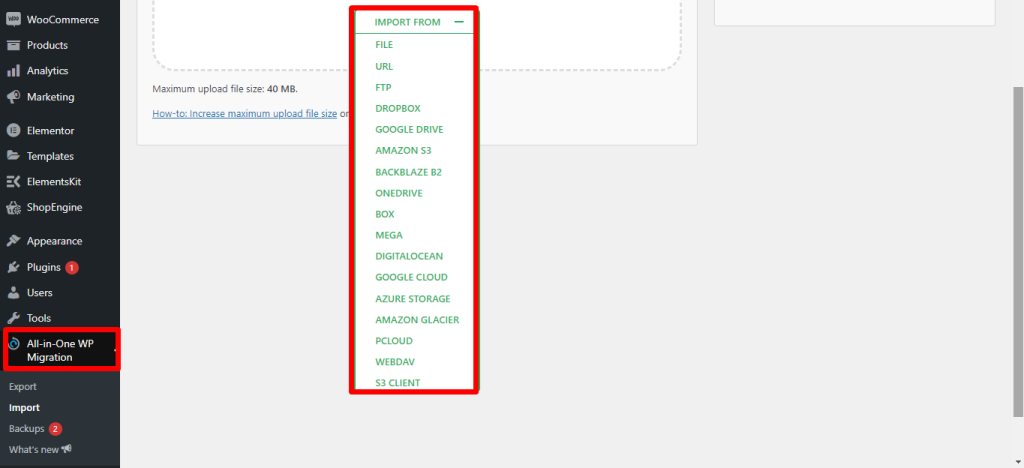
Tüm dosyaları getirecek ve önceki sitenizin verilerini kaydedecektir. Tüm süreci tamamlamak bir dakikadan fazla sürmeyecek. Dosya dışa aktarma ve içe aktarma işlemlerini tamamladığınızda, siteniz yeni barındırmada yayında olacaktır.
Adım 5: Alan adını yeni siteye bağlayın
Yukarıdaki adımları izlediyseniz, WordPress web sitenizi başarıyla taşıdınız. WordPress site geçişini tamamladıktan sonra, yeni alan adını yeni barındırmaya yönlendirmeniz gerekir.
Doğru etki alanının veritabanını gösterdiğinden emin olmak için wp seçenekleri tablosundaki siteurl ve ana sayfa değerlerini değiştirmelisiniz. Sadece birkaç tıklama alır. Seçeneklerden herhangi birini değiştirmek ve değiştirmek için farenin sağ düğmesine tıklayın ve seçeneği seçin. Seçeneğe tıklayarak, en son site URL'sini ve ana sayfanın değerini verin.
Sitenizi güncel tutmak istiyorsanız, WordPress web sitenizin tüm temalarını ve eklentilerini güncellemenizi tavsiye ederim.
WordPress sitenin yeni ana bilgisayara taşınmasıyla ilgili bazı ek ipuçları
- WordPress geçişinden önce site verilerinizin yedeğini tutmalı
- Bilinmeyen bir eklenti kullanıyorsanız, bir WordPress hazırlama sitesiyle deneyin.
- Başka bir WordPress geçişi gerçekleştirmemek için geçiş için birinci sınıf bir barındırma seçin
- WordPress sitesini yeni ana bilgisayara taşımak için sitenizi canlı tutmalısınız
- SEO hatalarından kaçınmak için geçiş yaparken siteye ani değişiklikler getirmeyin
Sarmak
Yazının tamamını okuduysanız, WordPress sitesini yeni ana bilgisayara taşımak sorun olmayacaktır. Çoğu durumda, barındırma sağlayıcısı destek ekibi, kullanıcının teknik sorunlarla uğraşmasına gerek kalmadan çok yardımcı olur. Bu nedenle, WordPress site geçişi gerçekleştirirken destek ekibiyle iletişime geçmekten çekinmeyin.
